
07-03-2009, 08:50 PM
|
 |
Modder News
|
|
Registrado em: Sep 2008
Posts: 690
MUITO OBRIGADO: 1
Agradecido 1,014 Vezes em 502 Posts
Reputação: 26
|
|
 Como remover a assinatura padrão do BlackBerry e configurar uma nova
Como remover a assinatura padrão do BlackBerry e configurar uma nova
|
|
Se você usa um BlackBerry, provavelmente já reparou que os e-mails enviados com o aparelho trazem sempre uma frase padrão ao final do texto.
Essa assinatura (“Enviado do meu BlackBerry”) serve para indicar o dispositivo de onde o usuário está escrevendo. Com isso, o destinatário sabe que o e-mail foi escrito a partir de um smartphone e que provavelmente o remetente está em trânsito.
Essa opção, no entanto, pode ser alterada a qualquer momento, e o procedimento é bem simples.
O guia abaixo é válido para usuários BIS (BlackBerry Internet Service), ou seja, aqueles que utilizam contas pessoais como Yahoo! ou Hotmail ou contas de e-mail corporativo sem o pacote BES (BlackBerry Enterprise Server).
1 – No navegador de internet do computador, acesse o endereço http://www.nomedaoperadora.blackberry.com/ para entrar na sua conta.
2 – Faça login entrando com nome de usuário e senha. Caso seja um assinante novo e não tenha esses dados, clique na opção “Criar nova conta”.
3 – Vá até “Contas de e-mail”, abaixo do item “Serviços”.
4 – Clique no ícone “Editar” que aparece ao lado do endereço de e-mail cuja assinatura você quer alterar.
5 – Faça as modificações que desejar na caixa “Assinatura” (acrescentando seu nome e um telefone de contato, por exemplo). Em seguida, aperte “Salvar”.
6 – Na tela seguinte, clique na opção “Logout”, no canto superior direito da tela, para sair do sistema.
Se você é um usuário do BES (BlackBerry Enterprise Server), ou seja, utiliza o pacote completo de soluções da fabricante, o procedimento é diferente. Confira como mudar a assinatura a partir do próprio smartphone:
1 – Entre na pasta “Mensagens” do seu aparelho.
2 – Clique no botão “Menu” e depois selecione “Opções”.
3 – Vá até “Configurações de e-mail”.
4 – Ative a opção “Usar assinatura automática”.
5 – Faça as modificações na caixa “Assinatura” e, em seguida, aperte “Salvar”.
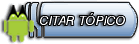
|